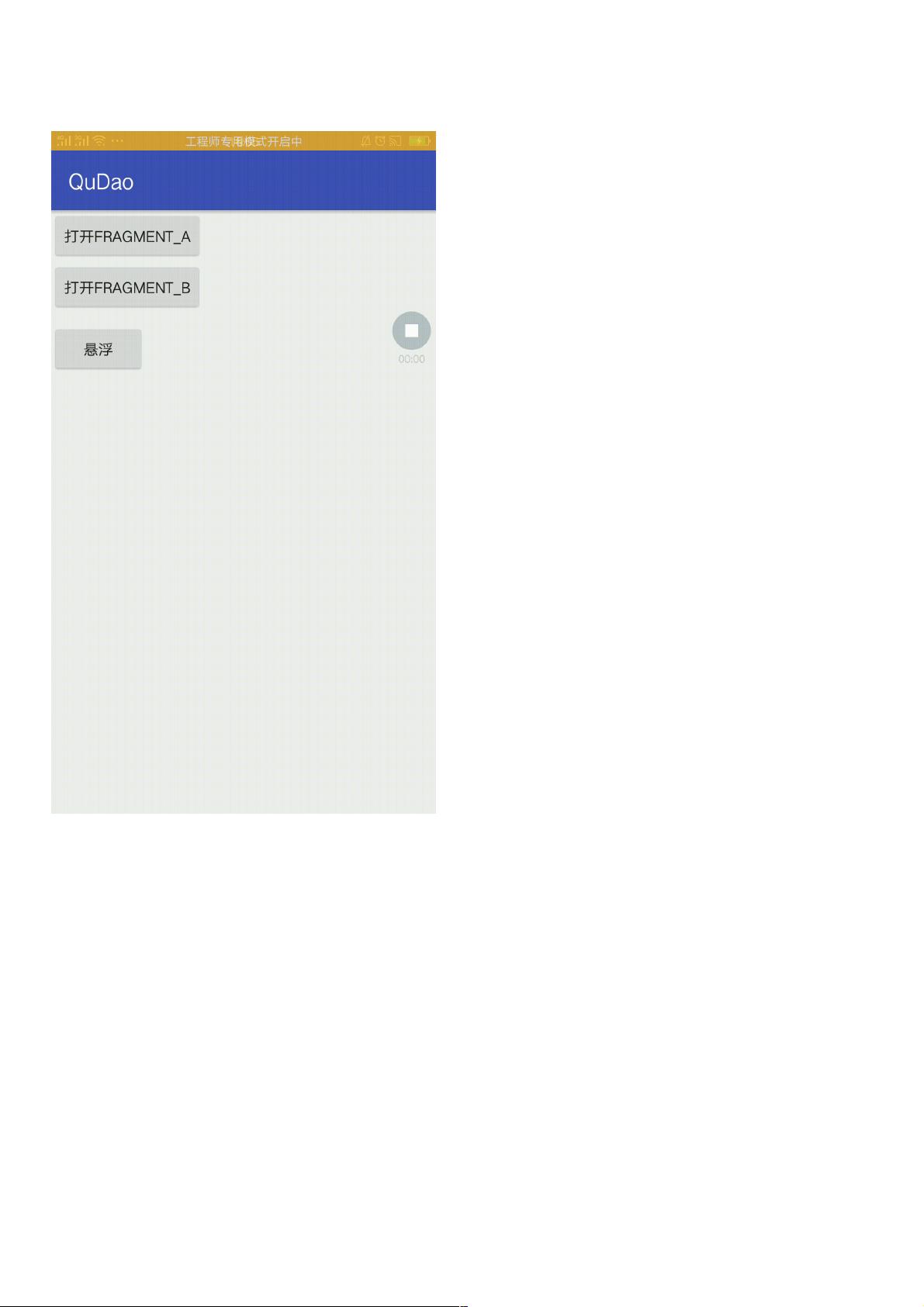Android应用内部悬浮按钮实现
170 浏览量
更新于2024-08-31
收藏 107KB PDF 举报
"这篇文章主要讲解了如何在Android应用内部实现一个可以悬浮并拖动的按钮。这个功能使得按钮能够在Activity之上显示,并且在切换Fragment时仍然保持可见。实现方法相对简单,主要通过获取Activity的WindowManager服务,然后将需要拖动的View添加到窗口上。"
在Android开发中,创建一个内部悬浮可拖动的按钮涉及到多个关键知识点:
1. WindowManager: `WindowManager` 是Android系统服务之一,它允许应用管理窗口,包括添加、删除和更改窗口。在这个例子中,我们通过 `getSystemService(Context.WINDOW_SERVICE)` 获取到 `WindowManager` 实例。
2. DisplayMetrics: 这个类用于获取屏幕的尺寸和密度信息。在这里,我们创建了一个 `DisplayMetrics` 对象 `dm`,然后通过 `getWindowManager().getDefaultDisplay().getMetrics(dm);` 来获取屏幕的详细信息,以便于根据屏幕尺寸适配悬浮按钮。
3. dpi计算: dpi(dots per inch)是表示像素密度的单位。这里使用 `densityDpi` 计算按钮的大小,确保按钮在不同分辨率的设备上视觉效果一致。`dpi(dm.densityDpi)` 方法根据设备的像素密度设置按钮的宽度和高度。
4. Screen dimensions: 通过 `wm.getDefaultDisplay().getWidth();` 和 `wm.getDefaultDisplay().getHeight();` 获取屏幕宽度和高度,这些值用于定位和调整悬浮按钮的位置。
5. WindowManager.LayoutParams: 这个类定义了窗口的属性,如类型、格式、重力、尺寸等。在这个实现中,我们创建了一个 `wmParams` 对象,设置了 `type` 为 `TYPE_APPLICATION`,`format` 为 `PixelFormat.RGBA_8888`(使背景透明),`gravity` 为 `Gravity.LEFT|Gravity.TOP` 使其位于屏幕左上角,`flags` 为 `FLAG_NOT_FOCUSABLE` 防止按钮获取焦点。
6. Positioning: 使用 `wmParams.x` 和 `wmParams.y` 定位按钮在屏幕上的位置。在这个示例中,按钮被设置在屏幕中央,通过 `(screenHeight - dpi) >> 1` 计算Y坐标,确保按钮居中。
7. 添加View到窗口: 最后,通过 `wm.addView(this, wmParams);` 将包含按钮的View添加到窗口上,实现悬浮效果。
以上就是实现Android应用内部悬浮可拖动按钮的关键步骤和涉及的技术点。这个简单的实现方法可以作为基础,开发者可以根据需求进一步定制,例如添加拖动事件监听,实现更复杂的交互效果。
2020-08-29 上传
点击了解资源详情
2018-08-27 上传
点击了解资源详情
2024-10-12 上传
2018-05-31 上传
2015-01-04 上传
weixin_38590996
- 粉丝: 8
- 资源: 929
最新资源
- 正整数数组验证库:确保值符合正整数规则
- 系统移植工具集:镜像、工具链及其他必备软件包
- 掌握JavaScript加密技术:客户端加密核心要点
- AWS环境下Java应用的构建与优化指南
- Grav插件动态调整上传图像大小提高性能
- InversifyJS示例应用:演示OOP与依赖注入
- Laravel与Workerman构建PHP WebSocket即时通讯解决方案
- 前端开发利器:SPRjs快速粘合JavaScript文件脚本
- Windows平台RNNoise演示及编译方法说明
- GitHub Action实现站点自动化部署到网格环境
- Delphi实现磁盘容量检测与柱状图展示
- 亲测可用的简易微信抽奖小程序源码分享
- 如何利用JD抢单助手提升秒杀成功率
- 快速部署WordPress:使用Docker和generator-docker-wordpress
- 探索多功能计算器:日志记录与数据转换能力
- WearableSensing: 使用Java连接Zephyr Bioharness数据到服务器